Amazonでパナソニックの出品制限を解除したいけど・・・
- どうやって解除すれば良いのかわからない
- 具体的な出品解除のやり方を知りたい
- 出品解除するときに注意するポイントを教えて欲しい
Amazonでせどりを始めるとぶつかる壁。
それは「出品制限」で売りたいのに売れない!ですよね。
そんな時、あなたは目の前に利益商品があるのに「販売できずに口をくわえて見守るのみ」なんて諦めていませんか?
でも、意外と簡単に「出品制限」は解除できます。
この記事では、実際にパナソニックの出品制限を解除した実践例を紹介しています。
せどりで頑張る皆様に、少しでも参考になれば幸いです。
Contents
出品制限までの手順まとめ
Amazonでパナソニック製品の出品制限を解除するための手順はこちら。
- メーカーまたは問屋が発行した請求書を用意する
- 用意した書類をamazonへ提出し審査を依頼
- Amazonから出品/販売許可を得る
パナソニックブランドの出品制限を解除するには、いわゆる「ワンクリック解除」では難しく正規の方法で申請する必要があります。
パナソニック製品の具体的方法
続いて具体的な方法を説明してゆきます。
パナソニック製品の請求書を発行してくれるお店
結論から言うと「パナソニック製品を10個買って請求書を発行してくれるお店」さえ見つけることができれば、出品制限の解除は簡単です。
出品制限を解除するためには、以下のいづれかの書類が必要です。
- 商品の購入に対してメーカーまたは卸業者が発行した請求書1通以上
- 商品の販売を許可するブランド(Panasonic)からの書類1通
せどり初心者にとって、出品制限解除のハードルを高く感じる部分がココです。
せどりレベルのショップでは、パナソニックの「ブランド販売許可書」を入手するのは現実的でないため、「請求書」を準備することになります。
ただ、請求書と言ってもなんでも良いわけではなく、以下の要件を満たすものが必要です。
- 180日以内に発行されたもの
- 出品用アカウントの情報と一致する名前と住所が入力されたもの
- メーカーまたは販売業者の名前と住所が含まれていること
- 合計10点以上の購入を表示
- 価格情報を省略(任意)
- Amazonでは、申請時に記載された商品の取引業者に連絡して、提出された書類を検証する場合があります。
以前はビックカメラなどの大手家電量販店でも請求書を発行してくれていた様ですが、だんだん厳しくなり対応しない店舗が増えている状況です。(2022年1月現在)
なので、出品制限解除の一番のポイントは、
「請求書を発行してくれるネットショップをいかに見つけることができるか?」
と言えます。
では、どこのお店なら請求書を発行してくれるのか?
ヨドバシ・ドット・コムは、日本全国に23店舗を展開するヨドバシカメラのインターネットサイト。家電製品から、日用品、書籍、ファッションまで幅広いジャンルの商品 800万点以上を取り扱っています。
請求書の入手方法
ヨドバシ・ドットコムで請求書を入手するまでの手順は次の通りです。
- 10個商品を買う
- 銀行振込で買う
- 請求書を依頼する
①パナソニック製品を10個買う
請求書を発行してもらうため、Amazonで販売可能なパナソニック製品を10個選びます。
ここでのポイントは、なるべく安価なもので、できれば普段使いできるものを選びましょう。
なぜなら、Amazonへ審査依頼をする際の請求書は、パナソニック製品であればここで購入する商品と同じ出なくても大丈夫だからです。
例えば「単価の安い製品(電球や電池など)」の請求書で、全く別の家電(ドライヤーなど)の出品解除申請が可能です。
購入した商品をAmazonやフリマなど出品にして少しでも元をとる方法もありますが、どうしても単価が上がってしまうので、おすすめではありません。
また、同じ商品10個でなく、パナソニックブランドの出品規制商品10点の購入でOKです。今回は3種類の電池で計10商品を購入しました。
- なるべく低単価の商品を買う
- 普段使いできるものを買う
- 同じ商品10個揃える必要は無い
実際の画面で商品絞り込みの手順を解説してゆきます。
ヨドバシ・ドットコムで、「パナソニック」で検索して「価格(安)順」に並び替える。
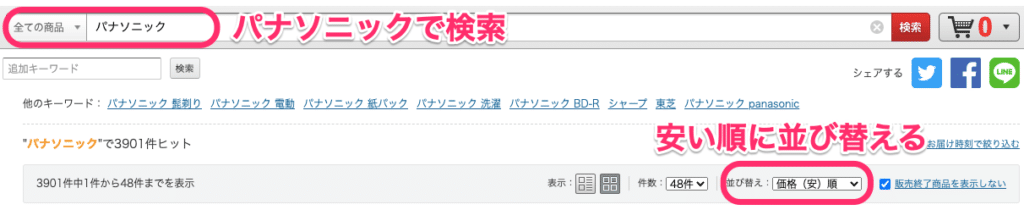
すると店頭のみで販売する商品が最初に上がってくるので、画面左の価格帯を「¥1〜1,000円」で絞り込む。
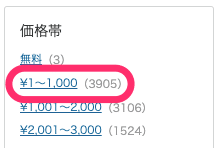
安い順にweb購入できる商品が表示されるので、上で説明した「気に入った」商品を選びます。
私の場合は、最安値より普段使いできることを優先したので、「パナソニック 乾電池」で検索して、コチラを含む乾電池3種類を購入しました。
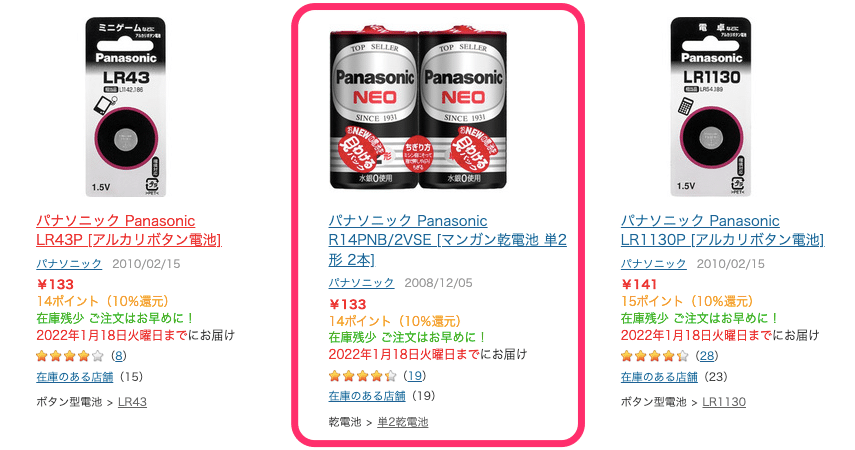
②銀行振込で買う
ヨドバシ・ドットコムさんで請求書を発行してもらう上ので注意点は、支払い方法を銀行振込にすることです。
なぜなら、銀行振込にすることで、注文確定後にヨドバシ・ドットコムさんに請求書の発行を依頼→支払うというお金の流れを作れるからです。
③請求書の発行を依頼する
注文が完了して注文番号を控えたらヨドバシ・ドット・コムお問い合わせ窓口への「お問合せフォーム」から請求書の発行を依頼します。
すると、メールで次のような返信が帰ってきます。
以上ご注文分の請求書発行を承りました。
発行は、弊社固定フォーマット形式(ご注文主様宛て)でのみのPDF発行とさせて頂いており、発行完了次第、メールにてご連絡させていただきます。
尚、備考欄等を設けておりませんので、その他情報(屋号・住所等)の記載及び、記載内容の変更・追記の上での請求書発行は対応致しかねます旨、予めご了承ください。
これは、請求書の宛先はヨドバシ・ドットコムさんの会員登録の名前(=個人名)でしか発行できないという意味です。
ここで気になるのが、Amazonへ出品申請する要件の中に、「出品者アカウントに一致する名前が必要である」という部分ですが、後述しますがここは個人名で大丈夫です。
1日程度でメールで請求書が送られてくるので銀行振込で支払いして、商品の到着を待ちます。これでAmazonへの申請準備は完了です。
Amazonへの制限解除への依頼方法
請求書と製品が揃ったら、いよいよAmazonへの出品解除申請の依頼です。
セラーセントラルから出品申請の画面に入り、必要案件のチェックボックスを全てクリックして、画像をアップロードしてゆきます。
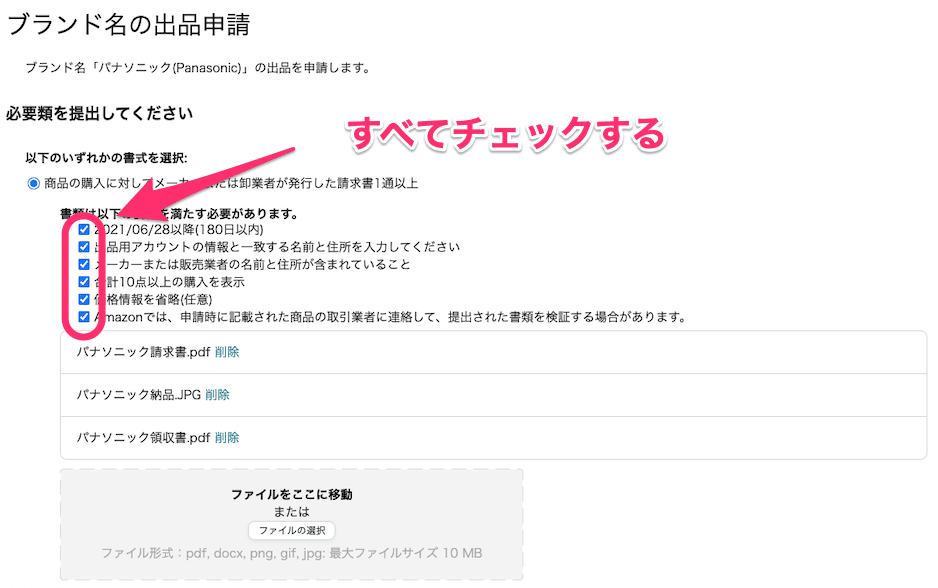
写真をアップする際のポイントは次の通り
- 請求書は単独でアップする
- 店舗名の入った領収書をアップする
- 製品10個と納品書を1枚に収めた写真をアップする
まずはお店から頂いた請求書(PDF)をそのままアップ。
ただ、上記に書いた通り、今回の請求書には住所と店舗名が無いため要件の2つ目を満たしていません。そこで、これらの入った情報が書かれた領収書を追加で添付します。
ヨドバシ・ドットコムさんでは、商品出荷後に注文履歴からいつでも領収書を発行することが可能で、請求書とは異なり任意の宛名で発行できます。
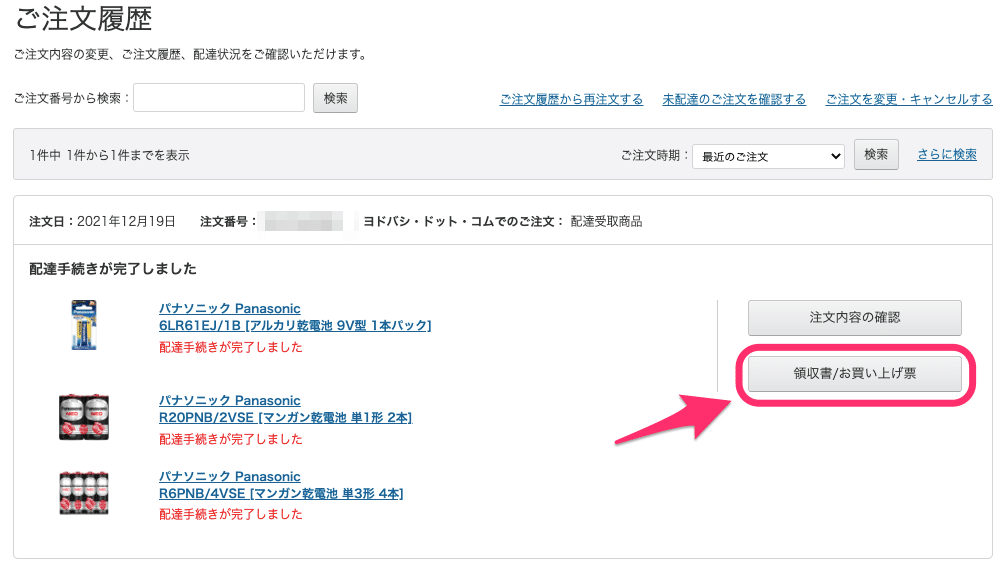
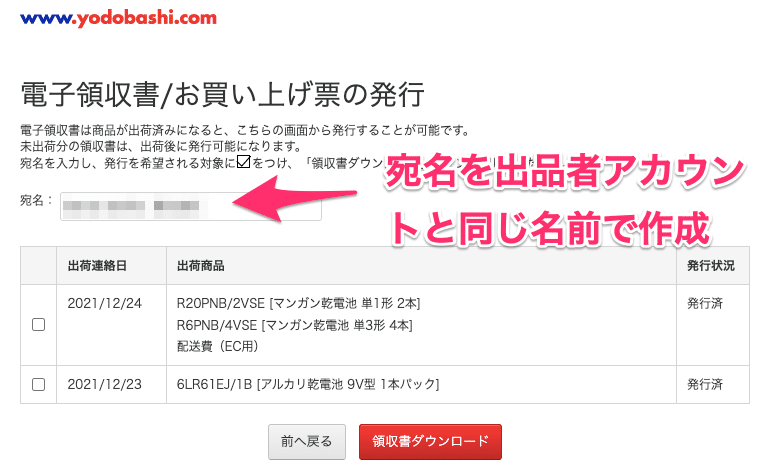
すると、こんな感じの領収書が発行されるのでこちらもアップ。
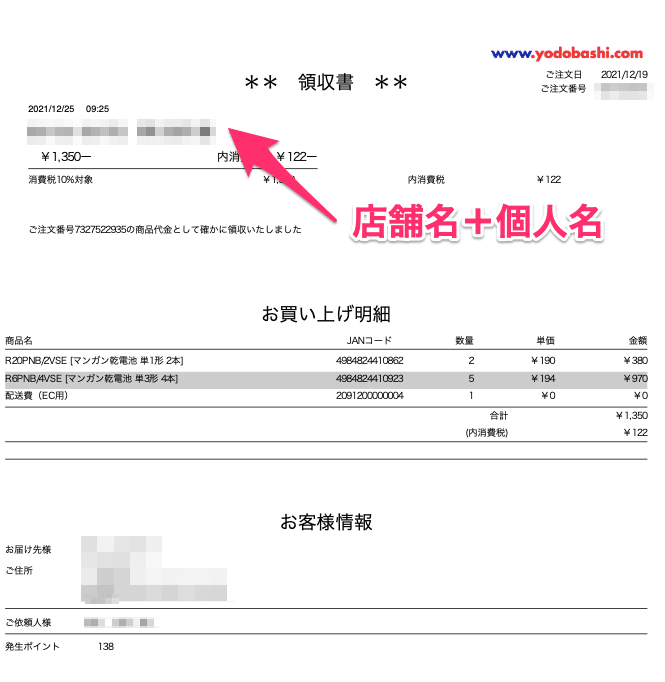
最後に購入した製品10点すべてと納品書を一緒に写したものをアップして申請します。

登録したアドレス宛にAmazonから「2~3営業日以内に新しい情報をお知らせする」むねの自動返信のメールがきて、申請手続きは完了です。
翌日にはAmazonから通知がきて、無事に解除が成功しました。

まとめ
今回はAmazonでパナソニックの出品制限を解除する具体的な方法について書かせてい頂きました。
- パナソニック製品を10商品購入する(同じ製品でなくてもOK)
- 購入する商品は安価かつ普段使いできるものを選ぶ
- ヨドバシドットコムなら請求書を発行してもえる
- Amazonへの申請画像は、請求書の不足分を領収書でカバーする
私は今回紹介した方法で、パナソニックの出品制限解除を一発で成功できました。
出品者のセラーアカウントによって違いはあるのかもしれませんが、方向性は間違っていないはずです。
あなたも出品解除をして、せどりで取り扱える商品の幅を広げて見てください!











